
Monille tietämättään ei ole pakollista, että ostat pelin suoraan Valvelta, jotta voit käyttää sitä heidän Steam-pelialustallaan - ja itse asiassa on usein edullista ostaa peli kolmannelta osapuolelta. Katsotaanpa, kuinka saada kolmannen osapuolen pelit Steam-tilillesi.
Miksi (ja minne) tehdä ostoksia Steam Storen ulkopuolella
Steamin napsautus-ja -ostoprosessi on tietysti erittäin, erittäin kätevä, mutta se ei aina tuota parhaita hintoja. Steam on tunnettu valtavasta kesä- ja talvimyynnistään (samoin kuin syvästi alennettujen pelien roiskeista täältä tai sinne ympäri vuoden), mutta valtaosa Steamin peleistä istuu suurimmalla osalla vuotta.
Itse asiassa, jos ostat pelin Steamin ulkopuolelta, voit usein tuoda pelin Steam-kirjastoon, ja se näyttää täsmälleen ikään kuin olisit ostanut ne Steamin kautta ensinnäkin - täydentäen peliaikaa ja edistymistä, Steam-saavutukset ja paljon muuta. Joten jos olet valmis lähtemään Steam-kauppapaikan ulkopuolelle ja tekemään pieniä vertailuostoksia, voit säästää melko vähän rahaa ilman sinulle haittaa.
LIITTYVÄT: Kuinka lisätä muita kuin Steam-pelejä Steamiin ja käyttää mukautettuja kuvakkeita
Huomaa: Kaikkia pelejä ei voi tuoda Steamiin, mutta se ei tarkoita, ettet voi käyttää Steam-kirjastoliittymää edes näiden nimikkeiden hallintaan. Jos löydät tuntemattoman (tai hyvin vanhan) pelin, jota haluat silti käyttää Steamin hallintaan, tarkista opas muiden kuin Steam-pelien lisäämiseen mukautetuilla kuvakuvilla Steam-kirjastoosi .
Varoitus: Steamin suosion vuoksi väärennettyjä Steaminäppäimiä liikennöi paljon luonnosteltavia sivustoja. Emme suosittele hakemista Googlelta "Steam Keys" ja valitsemaan halvimman jälleenmyyjän. Jälleenmyyjäkokemukset vaihtelevat "Säästin muutaman taalan ja mitään kauheaa ei tapahtunut" ja "Tietokoneeni on nyt lunnasohjelman tartuttama". Jos olet utelias tärkeimpien jälleenmyyjien maailmaan, tämä erinomainen pitkä lukema Polygonissa sukeltaa asiaan.
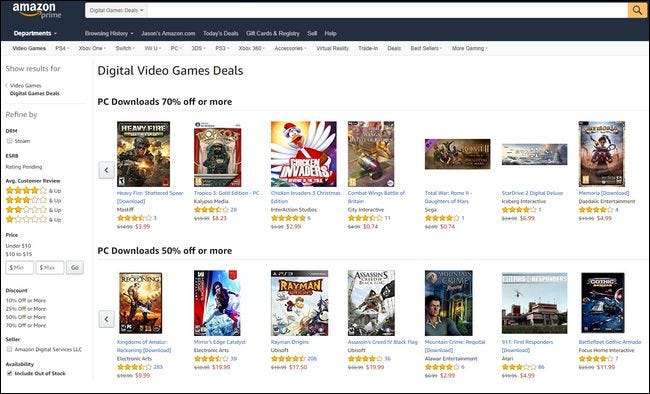
LIITTYVÄT: 10 vaihtoehtoa Steamille halpojen PC-pelien ostamiseen
Luodinkestävin ostosstrategia on ostaa vain vakiintuneilta organisaatioilta, kuten Amazon , Paras osto tai Newegg . Voit myös hankkia Steam-yhteensopivia avaimia suosituista paketeista, kuten Nöyrä nippu . Jos olet kuullut kaupasta aiemmin, se on todennäköisesti turvallinen veto. Jos haluat verrata myymälää ja / tai saada ilmoituksia, kun hinnat putoavat Steamin ja siihen liittyvien pelimyyntisivustojen kautta, suosittelemme tarkistamaan isthereanydeal.com , joka voi seurata alennuksia ja ilmoittaa sinulle, kun haluamasi peli on myynnissä, missä ja jos se on yhteensopiva Steamin tuonnin kanssa.
Kuinka lisätä kolmannen osapuolen pelikoodi Steamiin
Jos haluat lisätä kolmannen osapuolen kautta ostettuja pelejä Steam-tiliisi, tarvitset aktivointikoodin kolmannen osapuolen jälleenmyyjältä. Voit joko lunastaa koodit Steamin verkkosivustolla tai Steamin työpöytäsovelluksen kautta.
Lunastaaksesi koodin Steam-sovelluksessa, avaa Steam tietokoneellasi ja valitse ylhäältä siirtymispalkista ”Games” ja sitten ”Activate a Product Steam…” aloittaaksesi tuotteen ohjatun aktivointitoiminnon.
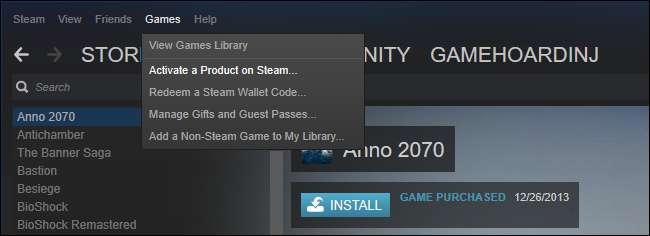
Jos haluat lunastaa koodin Steam-verkkosivuston kautta, siirry osoitteeseen Aktivoi tuote Steam-sivulla ja kirjaudu sisään Steam-tililläsi. Kirjoita tuoteavain tähän ja käy ohjatun toiminnon läpi. Sivusto toimii periaatteessa samalla tavalla kuin Aktivoi tuote Steamissa -vaihtoehto Steam-asiakkaassa, mutta sitä voidaan käyttää, vaikka sinulla ei olisi Steamaa asennettuna nykyiseen laitteeseesi. Voit jopa käyttää tätä verkkosivustoa puhelimellasi.
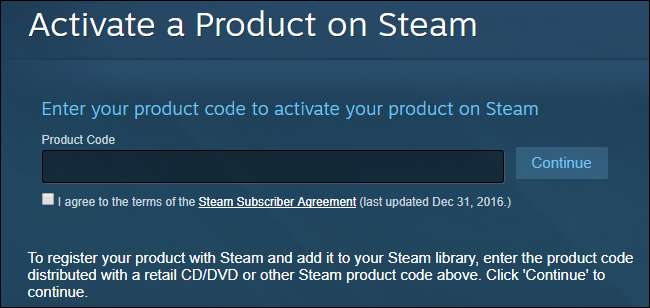
Ohjatun toiminnon ensimmäisellä sivulla sinua pyydetään laatimaan koodisi, napsauta Seuraava, kun olet valmis.

Hyväksy seuraavassa näytössä käyttöehdot napsauttamalla "Hyväksyn". Kirjoita tuotekoodisi aktivointitoiminnon seuraavalla sivulla aukkoon ja napsauta ”Seuraava”. Huomaa, että aktivointikoodeille annettu nimi on harvoin "Steam Key", kun ostat eri jälleenmyyjältä, ja se voi olla merkitty nimellä "Digital Activation Code", "Product Code" tai jonkin verran niiden muunnosta. Tärkeä osa on, että jälleenmyyjä, jonka ostat kauppiaalta, huomauttaa, että avain voidaan lunastaa Steamissä ja että se on muotoiltu kuten alla olevat esimerkit.

Viimeisellä näytöllä näet vahvistuksen pelin otsikosta sekä painikkeen, jonka avulla voit tulostaa kuitin pelin aktivointitapahtumasta. Ainoa ero näytöllä näkyvän ja tulostettavan välillä on se, että tuloste sisältää pelin nimen lisäksi Steam-käyttäjänimesi ja vahvistuskoodin. Napsauta lopeta, kun olet lukenut ja / tai tulostanut tiedot viimeiselle näytölle.

Kun poistut ohjatusta aktivointitoiminnosta, näet juuri aktivoimasi pelin kirjastossasi:
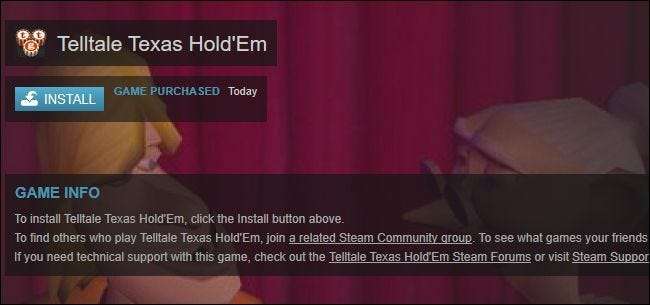
Napsauta vain "Asenna" -painiketta, kuten mikä tahansa muu Steam-peli, ladataksesi pelin ja aloittaaksesi sen pelaamisen.







